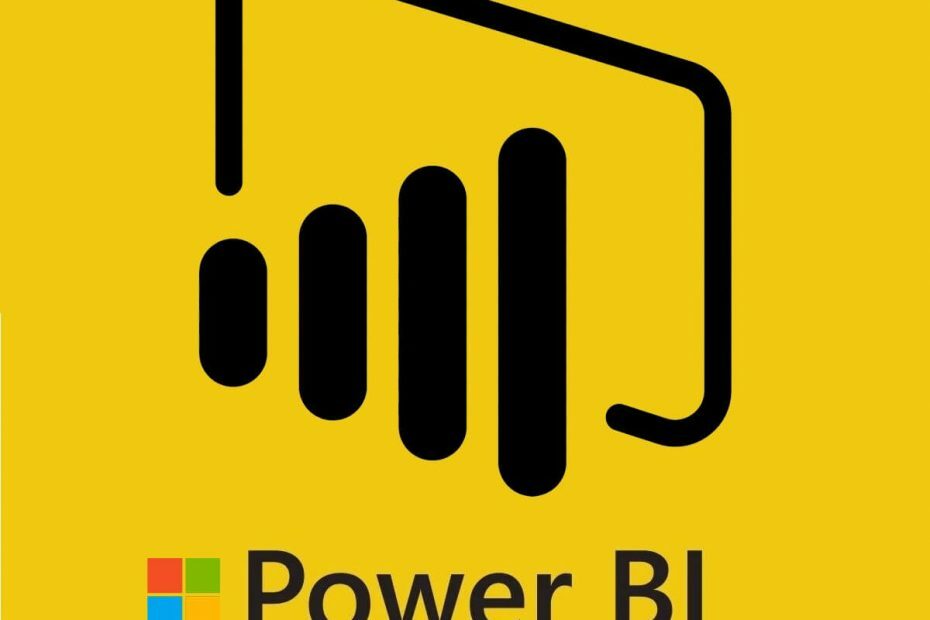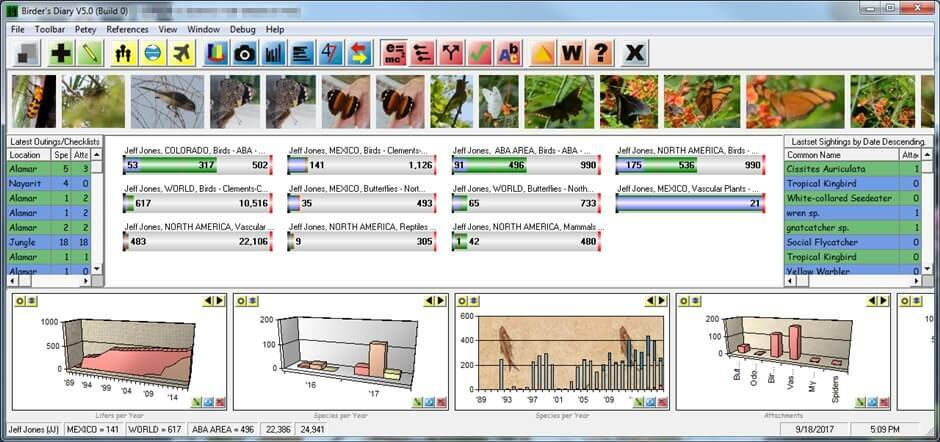Bu yazılım, sürücülerinizi çalışır durumda tutar, böylece sizi yaygın bilgisayar hatalarından ve donanım arızalarından korur. Tüm sürücülerinizi şimdi 3 kolay adımda kontrol edin:
- DriverFix'i indirin (doğrulanmış indirme dosyası).
- Tıklayın Taramayı Başlat tüm sorunlu sürücüleri bulmak için.
- Tıklayın Sürücüleri güncelle yeni sürümleri almak ve sistem arızalarını önlemek için.
- DriverFix tarafından indirildi 0 okuyucular bu ay
Microsoft Power Bi, güçlü bir etkileşimli veri görselleştirme BI aracıdır. Power Bi masaüstü veya web istemcisini kullanırken bazı hatalarla karşılaşabilirsiniz. En yaygın hatalardan biri Power Bi expression.errors'dır. İfade hatası, genellikle aşağıdaki raporda bildirildiği gibi farklı hata mesajlarıyla birlikte gelir. Power Bi Topluluğu.
Bu konuyu 2 gün boyunca saatlerce araştırdıktan sonra gerçekten çok şaşırdım.
If veya Switch'in basit bir işlevini oluşturmaya çalıştım ve her ikisi de yukarıda belirtilen hatayı döndürdü.
EĞER İşlevi için MSDN'de sağlanan örneği temel alarak bir örnek bile oluşturdum ve bunu hem Power BI Desktop'ta hem de/veya Power Query for Excel 2013 (32 bit) ortamlarında kullanmaya çalıştım. Şanssız.
Bu sorun giderme kılavuzunda, Power Bi expression.errors sorununu düzeltmek için olası çözümlerin bir listesini derledik.
Power Bi expression.errors'ı düzeltin
1. Power Bi ifadesi.hata 'eğer' adı tanınmadı
Power Query Sözdizimini kontrol edin
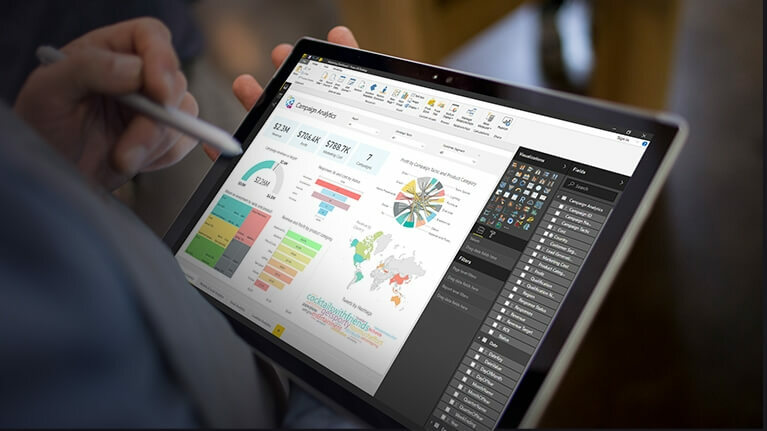
- Bu hata genellikle, kullanılan güç sorgusu sözdizimiyle ilgili bir sorun olduğunda ortaya çıkar.
- if-else sorgusunu kullanmaya çalışıyorsanız, doğru güçlü sorgu sözdizimini kullandığınızdan emin olun.
- Ardından, tıklayın TAMAM MI. Sorgu düzenleyicisini göreceksiniz.
- Şimdi tıklayabilirsiniz Kural Ekle ve gerekirse daha fazlasını ekleyin.
3 kolay adımda Power BI'da odak modunu devre dışı bırakın
2. Power Bi ifadesi.hata değerlendirme sırasında döngüsel bir referansla karşılaşıldı
Bağımlılık için İki Tabloyu Kontrol Edin
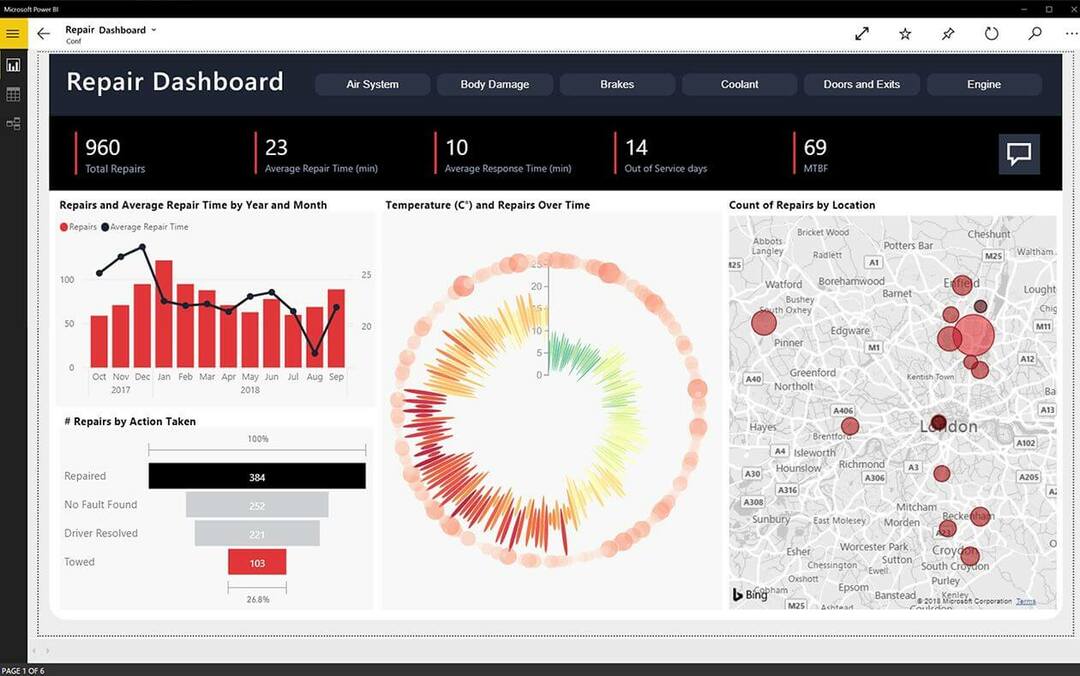
- İki tablo ile çalışıyorsanız ve ikinci tablo ilk tabloya bağlıysa Master PDB TEMP ile katılırsınız.
- Yapabileceğiniz şey, MASTER PDB TEMP'e bir başvuru oluşturmak ve Tablo 2'yi yeni başvurulan sorguya düzenlemektir.
- Yeni bir sorgu, hatayı çözmenize yardımcı olacaktır.
3. Power Bi ifadesi.hata 'sol' adı tanınmadı
Power Query M'yi kullanın
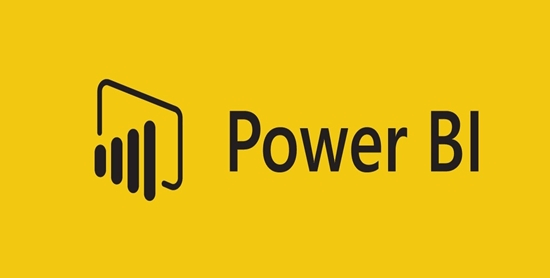
- Kullandığınız formüle bağlı olarak, bu hata genellikle Sorgu Düzenleyicisi'nde Power Query'yi (popüler olarak M olarak bilinir) kullanmanız gerektiğini gösterir.
- hakkında daha fazlasını okuyabilirsiniz. Power Query M formül dili resmi Microsoft kaynağından.
- Microsoft Power Query, birçok özellikle güçlü bir veri içe aktarma deneyimi sunar.
4. Power Bi ifadesi.hata alan zaten kayıtta mevcut
Yinelenen Adları Kontrol Edin
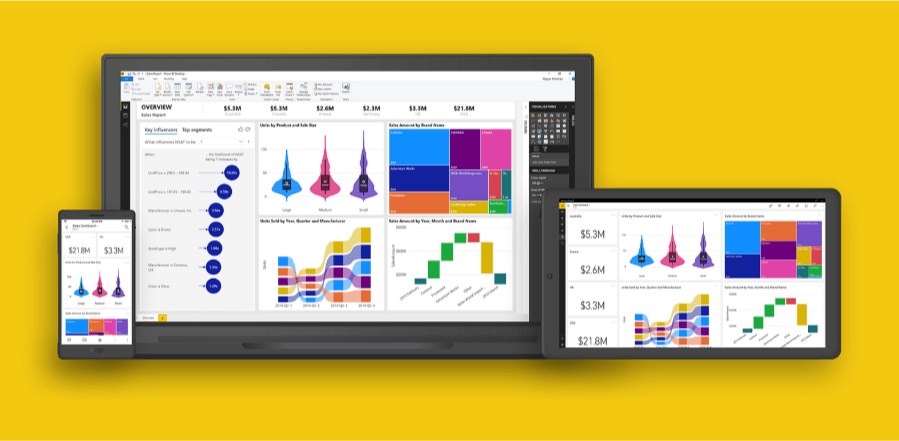
- Bu başka bir yaygın hatadır ve genellikle tabloda aynı ada sahip iki varlık varsa oluşur.
- Örneğin, kovalanmış bir alanınız varsa ve alanlarınızdan birinin adı aynıysa Power Bi bu hatayı gösterir.
- Alan adını değiştirmeniz ve herhangi bir iyileştirme olup olmadığını kontrol etmeniz yeterlidir.
5. Power Bi ifadesi.hata 'format' adı tanınmadı
Power Query Dilini Kullan

- Bu hata, bu makalede daha önce tartıştığımıza benzer. Bu hata genellikle Sorgu Düzenleyicisi'nde DAX sözdizimi ile özel bir sütun oluşturuyorsanız oluşur.
- Yapmanız gereken, Sorgu Düzenleyicisi'nde formülü yazmak için Power Query Language kullanmaktır.
6. Power Bi ifadesi.hata dizin kayıt sınırlarının dışında
İzin Verilmeyen Karakterleri Kontrol Et
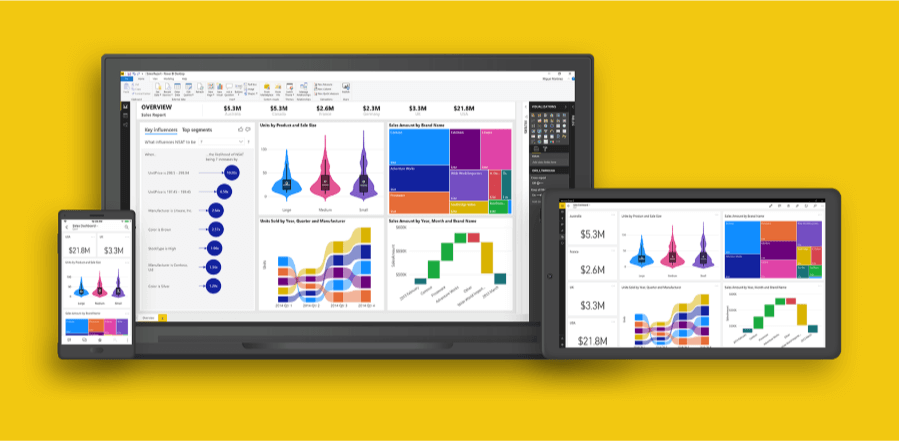
- Hata, belirli olmasa da dosyanın kayıt sınırlarının dışında olduğunu gösterir.
- Bu genellikle izin verilmeyen karakterleri kullandığınız anlamına gelir. Herhangi bir özel karakter veya büyük harf içeren sütun adları için tablonuzu kontrol edin.
7. Power Bi ifadesi. "tercih edilen" hata değeri doğru türde değil
ODBC Connector ve Power Bi Client'ı kaldırın
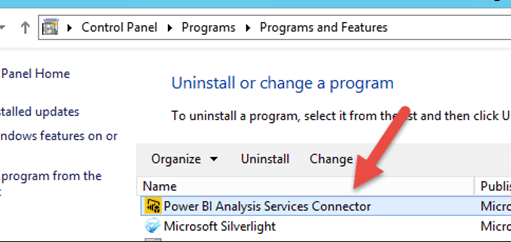
- Bu hata, ODBC gibi Power Bi bağlayıcıları arasındaki bir çakışma nedeniyle oluşuyor gibi görünüyor. Power Bi istemcisi bir engel geliştirdiyse de olabilir.
- Hatayı düzeltmek için kurulu tüm bağlantıları kaldırın ve ayrıca Power Bi istemcisini yeniden yükleyin.
SEVDİĞİNİZ İLGİLİ HİKAYELER:
- Power BI'da [KOLAY ADIMLAR] veri etiketlerini bu şekilde ekleyebilirsiniz
- Power BI'da tüm etkileşimleri nasıl kapatacağınız aşağıda açıklanmıştır [HIZLI KILAVUZ]
- Bu adımlarla power bi datasource.errors'ı düzeltin